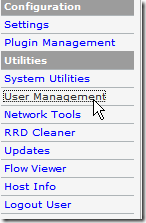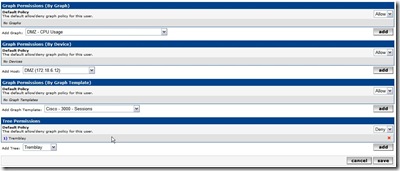7
2008
Créer un utilisateur avec droit sur graph
Logger vous en administrateur et cliquer sur “User Management”
Remplir les informations qui concernent l’utilisateur.
Cocher la case View Graphs qui nous permettra de donné l’accès seulement aux graphs.
Cliquez sur “Save”.
Allez dans “graph Permissions”
Si vous voulez donner l’accès juste à une branche de l’arbre des graphs, mettez tout en allow et laisser deny juste sur l’arbre comme cela :
Sélectionnez l’arbre voulu et cliquez sur add.
De cette manière, nous interdisons l’ensemble de l’arbre sauf “Tremblay” et nous donnons le droit de visualiser l’ensemble de “Tremblay”.
Cliquez à présent sur “Save”.
Aller dans “graphs setting”.
Sélectionnez l’arbre par défaut de l’utilisateur. Pour qu’il arrive directement dessus.
Ici, vous pouvez personnaliser l’affichage pour l’utilisateur.
Sauvegarder après avoir fais vos modifications.
Laissez un commentaire
Publicité :)
Articles récents
- Configuration de Nginx pour Obtenir l’IP Réelle des Visiteurs avec CloudFlare
- Récupérer les informations d’un Ordinateur Terra à partir du numéros de série avec Python
- Grep – Extraire toutes les adresses IP d’un fichier text, Json, etc…
- Failed to Start File System Check – Vcenter 7
- Powershell – Se connecter à l’active directory depuis un poste windows 11
Mot-clefs
Commentaires récents
- dans Reprogrammer ses volets roulants Somfy IO Home control
- dans Grep – Extraire toutes les adresses IP d’un fichier text, Json, etc…
- dans Grep – Extraire toutes les adresses IP d’un fichier text, Json, etc…
- dans Rotation des logs avec logrotate
- dans Hôte déconnecté sur le Vcenter. Impossible de se connecter à l’ESX.

 An article by
An article by